Există situații în care este necesar pentru a trimite mesaje către un grup de oameni. Pentru a nu adăuga de fiecare dată aceleași persoane în lista de destinatari din Outlook este posibil pentru a automatiza acest proces.
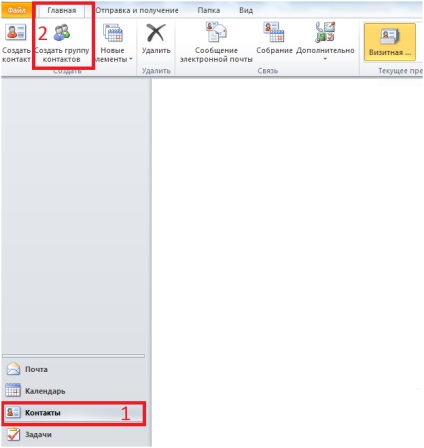
În câmpul „Name“, introduceți numele grupului la care aplicam livrarea automată și alegeți opțiunea „Adăugați persoane.“
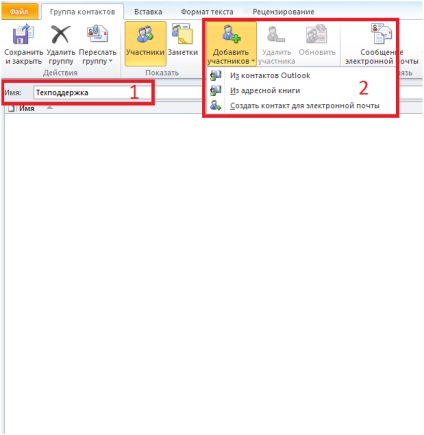
În fereastra care se deschide, selectați contactul pe care doriți să le adăugați la grupul de contacte și faceți clic pe „participanți“. Atunci nu uitați să faceți clic pe „Save and Close“ (Figura 2).
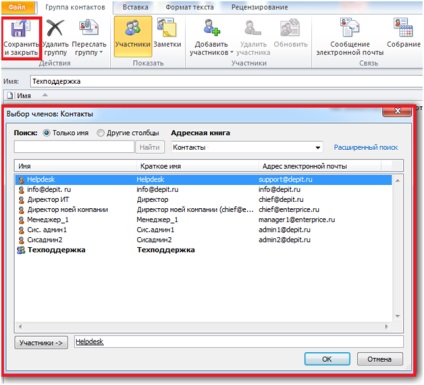
Verificam corectitudinea acțiunilor noastre. Crearea unui nou mesaj. În „To ...“ scrie numele am creat un grup de contacte. Dacă doriți să fie eliminate din lista de adrese unele contacte în mesaje „To ...“ faceți clic pe „plus“ (+) de lângă numele unei liste de discuții pentru a vedea conținutul său, și apoi eliminați numele persoanelor care nu au nevoie pentru a trimite un mesaj (Fig. 3).
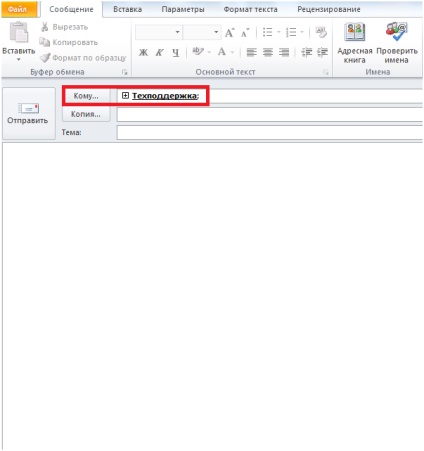
În cazul în care corespondența de e-mail este convenabil pentru a pune o copie a tuturor persoanelor interesate în procesul de învățare despre corespondența, dar care nu participă la ea. În astfel de cazuri, destinatarul mesajului se va vedea că scrisoarea a venit la el, și să vedem pe toți cei care stau în copia scrisorii.
Dar ce să facă atunci când nu doriți să-l clar contrapartea că cineva în afară de el devine această scrisoare? În acest caz, utilizați „Bcc“. Creați un nou e-mail, faceți clic pe tab-ul „Opțiuni“ și selectați „destinatari Show Bcc“ (Fig. 1).
